电脑定时关机设置方法是什么?
8
2025-04-08
在日常生活中,我们经常会遇到需要让电脑在特定时间自动关机的情况,例如晚上睡觉前为了避免电脑长时间运行消耗过多电能,或者在下载大文件时想在完成下载后让电脑自动关机。这时,掌握电脑定时关机的设置方法就显得尤为重要。本文将为您介绍如何在Windows系统中设置电脑定时关机,并指出在操作过程中需要注意的事项,以确保您能够安全、高效地使用这一功能。
1.使用任务计划程序
对于Windows10和Windows7用户来说,可以使用任务计划程序来创建一个定时关机的任务,具体操作步骤如下:
打开任务计划程序:点击开始菜单,找到并打开“所有应用”,然后在系统工具中找到“任务计划程序”。
创建新任务:在任务计划程序中选择“创建基本任务...”,根据向导输入任务名称和描述。
设置触发器:在操作向导中设置触发器的时间,可以是特定时间或某一事件发生时。
设置操作:选择“启动程序”,在程序或脚本中输入“shutdown”,在添加参数中输入“/s/f/t00”,然后点击“下一步”完成设置。
完成设置:在最后的界面中可以检查设置是否正确,确认无误后点击“完成”。
2.使用命令提示符
如果您想要更快速地设置定时关机,可以使用命令提示符来执行。操作步骤如下:
打开命令提示符:在Windows搜索框中输入“cmd”或“命令提示符”,右键选择“以管理员身份运行”。
输入定时关机命令:在命令提示符窗口中输入以下命令格式:
```
shutdown-s-t秒数
```
“秒数”是指从现在开始到电脑关机的时间,单位为秒。
取消定时关机:如果需要取消已经设置的定时关机,可以输入以下命令:
```
shutdown-a
```

1.关机前保存所有工作
在设置定时关机之前,请确保所有正在进行的工作已经被保存,避免数据丢失。
2.任务计划程序的正确配置
当使用任务计划程序进行定时关机设置时,请确保设置的触发器和操作无误,避免任务没有按预期运行。
3.管理员权限
使用命令提示符时,一定要以管理员权限运行,否则可能无法执行关机命令。
4.长时间无人值守的电脑
如果设置的是长时间无人值守的电脑自动关机,请确保电脑的散热系统工作正常,避免因长时间运行导致电脑过热。
5.定时任务的周期性
对于周期性定时关机,需要在任务计划程序中设置重复任务,而不要在命令行中频繁手动执行关机命令。

问:如何设置电脑在特定时间(比如晚上12点)自动关机?
答:可以使用任务计划程序设置触发器为特定时间,或者使用命令提示符设置,如“shutdown-s-t43200”(43200秒等于12小时)。
问:如果电脑已经进入睡眠模式,定时关机命令还会有效吗?
答:如果电脑进入睡眠模式,定时关机的命令将不会被执行。建议在设置关机前将电脑设置为“永不睡眠”。
问:如果我在定时关机前想取消怎么办?
答:可以使用命令提示符输入“shutdown-a”来取消之前设置的定时关机。
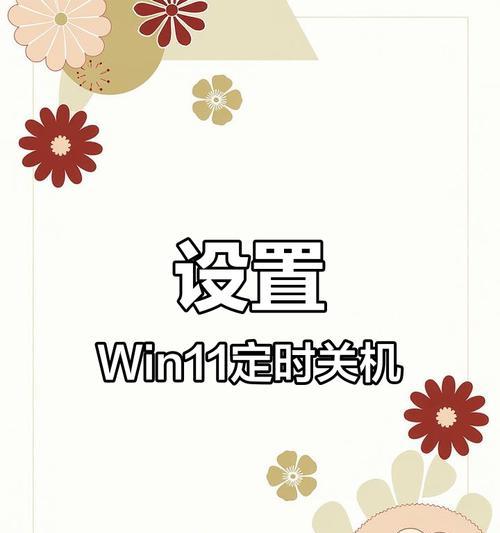
定时关机是一个非常实用的电脑功能,它可以在您不在电脑旁边时自动关闭电脑,节省能源并保护硬件。通过本文的介绍,您应该已经掌握了在Windows系统中设置定时关机的方法以及相关注意事项。请合理使用这一功能,以保证您的数据安全和电脑稳定运行。
版权声明:本文内容由互联网用户自发贡献,该文观点仅代表作者本人。本站仅提供信息存储空间服务,不拥有所有权,不承担相关法律责任。如发现本站有涉嫌抄袭侵权/违法违规的内容, 请发送邮件至 3561739510@qq.com 举报,一经查实,本站将立刻删除。